素描效果,快速把人物图片转为铅笔素描
来源:未知
作者:佚名
学习:8200人次
用PS把照片制作成素描效果的方法非常的多,但是很多时候我们发现,按照教程步骤来做之后我们效果往往不如人意,这篇PS教程是比较快速且简单的把人物图片转为铅笔素描。主要是利用PS里面的混合选项来控制反白过多的情况,用蒙版配合滤镜给素描增加纹理等来处理的。希望大家喜欢,请看对比图:

1、把准备好的图片在PS里面打开,执行ctrl+J复制图层,执行ctrl+shift+u 去色--如下图

2、选中图层--执行ctrl+J复制一次--Ctrl+I反相,

3、更改图层的混合模式,设置为“颜色减淡”在图层面板,这个时候基本是白色--效果如下图
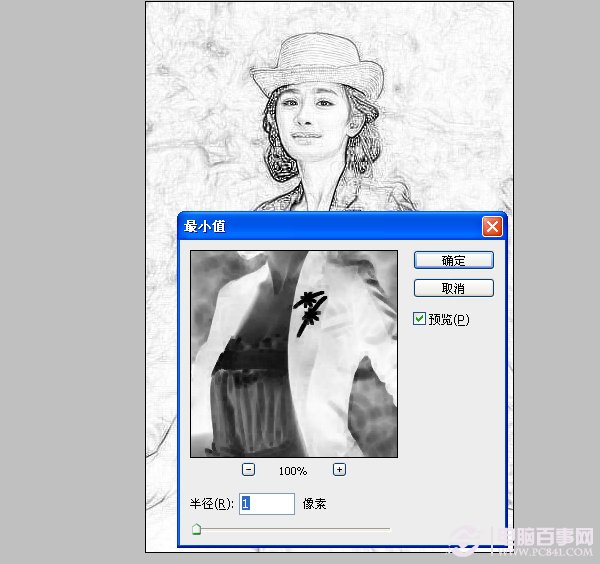
4、滤镜-其它-最小值 设置为1,设置根据图片调整

5、向下合并一层,在背景上面建立一个空白图层
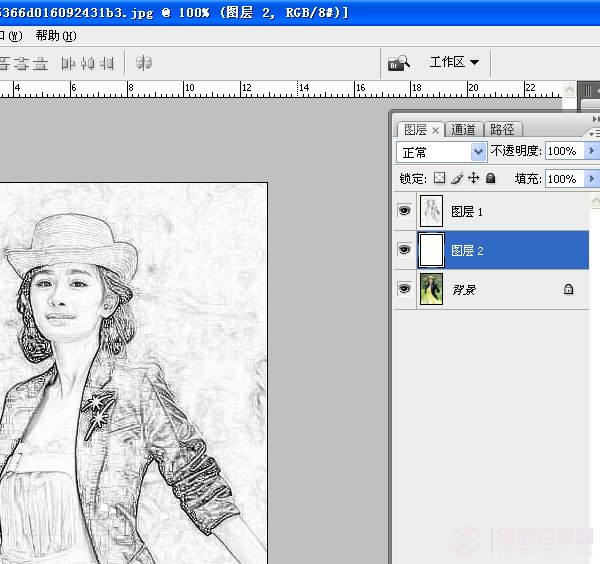
6、回到图层1,给图层添加蒙版
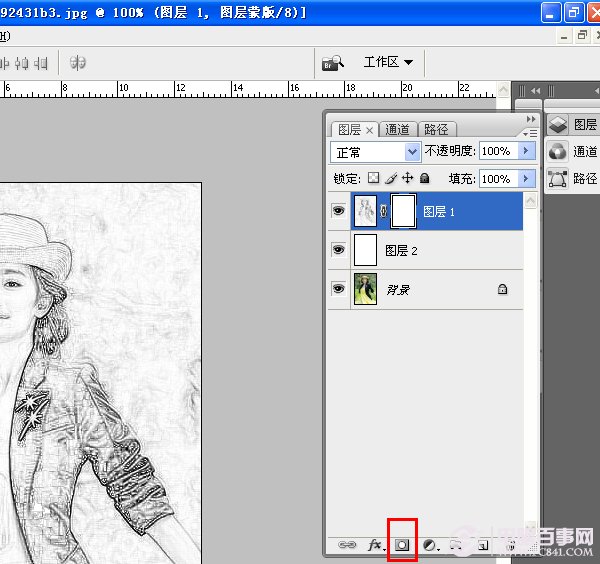
7、创建矩形选区--在执行SHIFT+F6羽化50像素--反选选区Ctrl+Shift+I--删除Delete
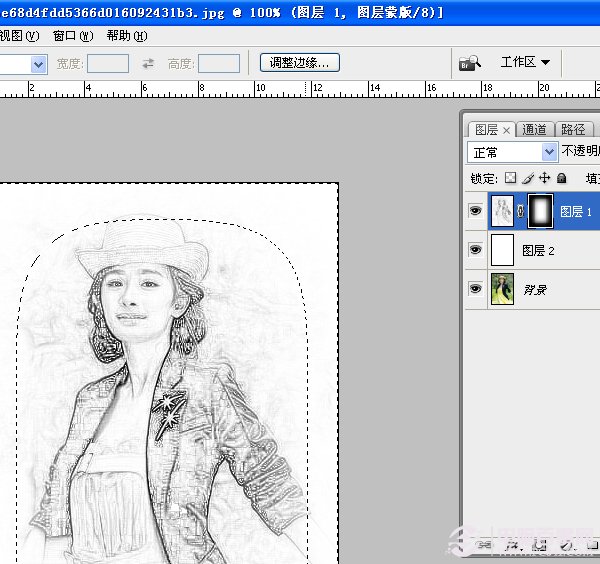
8、此时记得保存就可以了,赶快动手自己试试吧
学习 · 提示
- 发评论 | 交作业 -
最新评论
千山暮雪2018-03-20 12:55
女朋友讨~
回复
温小瞳同学2017-05-28 02:36
我曾经交往过一个女朋友。有一天我半夜从梦中醒来,突然无比的想她。那时候手机还没有像现在这样普及,我的思念自然无从寄托。在床上瞪了一会儿眼睛以后,我跳起来麻利地穿好衣服,出门去找她了。尽管第二天上早自习我就能够见到她。那时候我以为了方便学习的名义在外面自己租房住,所以也不会遇到宿管大爷这种阻碍,可以来一场说走就走。出了门才发现外面下着大雪,地上已经有着厚厚的积雪,天空中雪花还如筛灰一般落下。但心怀着爱情的炽热,我丝毫没觉得冷。北方下雪的冬夜格外寂静,此时已经是凌晨两点以后,街上没有一个行人,只有我自己踏在积雪上的声音格外清晰。我穿过那条横穿这个小县城的街道,来到我当时女朋友家的楼下。然而我什么都做不了,楼门紧锁,况且即使开着我也没勇气在半夜里去挑战她母亲的忍耐度。于是我在楼下冒着大雪站了一会儿,抽了一支烟,惆怅了一阵子之后,就顺道拐去了网吧……直到很久以后,时过境迁,妹子已经再无联系,而我也不是那能半夜扛住风雪的鸡血少年,我才领悟自己当时的心态。那不过是一种表演罢了,除了把自己感动一下,制造一点自己痴情的假象,一点意义都没有。在感情中,我们往往觉得自己掏心掏肺,所做所为能够感天动地,闻者伤心,见者叹息,为什么偏偏感动不了你?我们总是容易用一种自虐的方式制造出一种痴情的假象来使得自己站在感情的道德制高点上,获得一种畸形的满足感和安全感。其实无论是雪夜去对方家楼下站会儿或者是冒着大雨给她送一杯奶茶什么的,自己回想起来往往觉得如乔峰大战聚贤庄、关羽千里走单骑一样壮怀激烈,而对于对方来说,一杯奶茶就是一杯奶茶,无法承载起你想要在上面寄托的山崩地裂的情怀。少年的时候,总是迫不及待地将自己的满腔爱意表达出来,而结果往往是陷入表演之中而不自知。所以两个人的记忆才会出现偏差,那些你觉得刻骨铭心的过去,对方往往没有同样的感觉,甚至茫然不知。成长的标志就是懂得克制自己。克制自己的情绪,克制自己的表演欲,甚至克制自己的喜欢。少年时候,喜欢一个人恨不能把她变成自己身体的一部分,她刚说冷,我这边心里已经结冰了,她说难过,我立马如丧考妣,比她还难过,唯恐无法将自己的爱意表达出来。而事实上,谁也无法承担起另一个人的价值寄托,只有做一个独立、有价值的人,才能真正学会去爱另一个人。也不要尝试改变一个人,这注定是徒劳。做自己就好,爱情的真谛在于相互的吸引、志趣相投的同行。其实有些时候 我们感动的只是自己
覆念旧人1002017-05-27 09:44
楼主在街上散步,突然发现地上有张毛爷爷,赶紧上前弯腰去捡,抬头看见一个穿齐逼短裙的妹子正愤怒的瞪着我,我未反应过来,妹子不由分说的“啪”声给我一耳光,骂道:“下流!” 我明白,她是误会我俯身偷窥她裙底了,我赶紧扬着刚捡到的毛爷爷正要向她解释,谁料我话未出口,妹子又啪的给我一耳光,“我呸!还给钱?特么的把我当什么了?” 然后,妹子拂袖而去...
重温乆夢2017-05-27 07:11
昨天看了一部视频,反映种植亚麻农户的心酸,视频开头就是FBI警告不准外流,以防止引起社会恐慌!片中一个种植亚麻的女的没钱买衣服,一丝不挂;没钱吃饭,饿的倒在床上;表情很痛苦,嘴里还绝望的叫着:亚麻跌,亚麻跌!各位P友,难道亚麻价格最近真的大幅度跳水了?
御魂chen2017-05-27 04:18
记得上小学6年级的时候,女生还没有穿罩罩,坐我斜对面的妹子袖口很大,于是上课的时候没事一直在研究,突然感觉谁在看我,通过另一个袖口看见一张猥琐的笑脸,相视一笑,各忙各的。你们有过这样的经历吗?
梦或痛或心痛oO2017-05-27 04:01
今天趁着合租的女生在洗澡,偷偷的溜进了她的房间,拿起了她的内衣开始仔细的嗅了起来,当我正嗅的认真的时候她突然进来了,大声的问:你在干什么?我丢掉她的衣服,把她逼到墙角一个帅气的壁咚。她害羞的说:你你要怎么样?然后我两只眼睛深情的望着她的双眼,并且大声说到:你他妈是不是偷我洗衣粉了
界然七里香2017-05-27 03:28
备胎看见女神拿着一款类似于诺基亚的按键手机,认为她长得漂亮又不对物质有很高要求一定是个好女孩,觉得自己表现的机会来了。于是拿出自己积攒多年的1000多元,加上高利贷借来的5000多,为了自己的终身大事一咬牙买了一部传说中的iphone.准备送给女神,可是女神只当他是个傻吊,并蔑视的告诉他:你知道什么叫威图吗傻儿子!
紫2016-01-31 02:05
紫2016-01-31 02:01
相关教程
关注大神微博加入>>
网友求助,请回答!







